时间:2016-04-01 15:50 来源: 我爱IT技术网 作者:佚名
本例使用的是EXCEL 2003,其实EXCEL 2013版本同样可以使用这个方法。大家可以试一下。具体操作我详细说明一下。
详细的操作方法或具体步骤
打开EXCEL文件,在右击工作表标签,在弹出的菜单中选择“查看代码”,如图所示。

在下拉列表中选Worksheet,右侧下拉列表中选择“SelcetionChage”
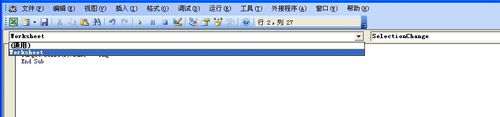
在如图位置输入代码:target.cells(1).name="rng",关闭窗口。
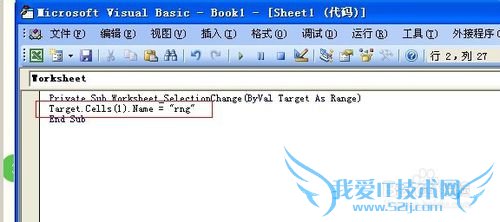
选择要达到高亮显示EXCEL活动单元格所在行和列的区域。在“格式”菜单中选择“条件格式”

在条件格式窗口将设置两个条件,输入公式=ROW(D6)=ROW(rng),和=COLUMN(D6)=COLUMN(rng)

点击“格式”按钮将图案设置成自己喜欢的颜色。如图所示。

点击确定后我们看一下效果。点击单击格式区域的单元格,就会出现其所有行和列高亮显示的效果。这个功能其实在我们日常生活中还是非常有用的哦。
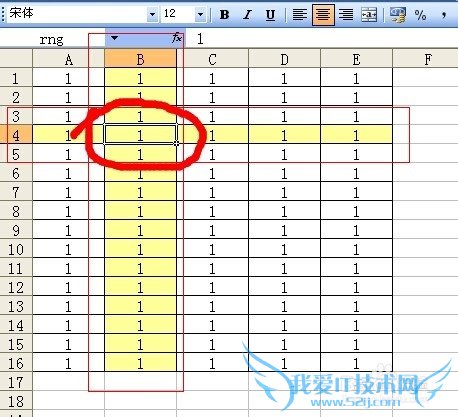
另外大家注意了,大家要将EXCEL的安全级别调低一点,不然不能运行宏命令的话哦。
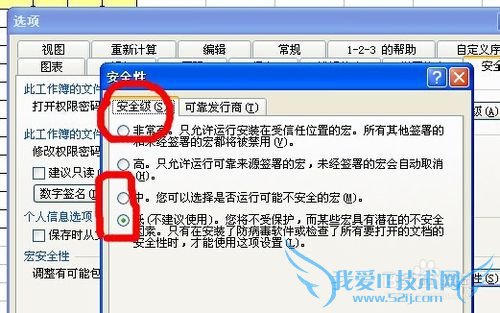 经验内容仅供参考,如果您需解决具体问题(尤其法律、医学等领域),建议您详细咨询相关领域专业人士。作者声明:本文系本人依照真实经历原创,未经许可,谢绝转载。
经验内容仅供参考,如果您需解决具体问题(尤其法律、医学等领域),建议您详细咨询相关领域专业人士。作者声明:本文系本人依照真实经历原创,未经许可,谢绝转载。
- 评论列表(网友评论仅供网友表达个人看法,并不表明本站同意其观点或证实其描述)
-
